La feature sporgenza elimina tutto il materiale tra la curva della sporgenza e la boundary del grezzo.
|
|
|
Per creare più sporgenza su una superficie, usare più curve per creare solo una feature sporgenza. Questo evita che i percorsi utensile si sovrappongano tra loro e permette di specificare il materiale che si vuole rimanga non lavorato. Nessuna curva della sporgenza deve intersecare o contenere le altre. Quando si costruiscono più sporgenze alla stessa altezza nella parte, includere tutte le curve della sporgenza nella stessa feature Sporgenza.
Le feature Sporgenza rimuovono il materiale fino alla boundary del grezzo, includendo qualsiasi altra feature posta al di sopra dell'altezza della spalla della sporgenza. Per limitare l'area fresata dalla feature sporgenza, usare curva grezzo o impostare l'attributo Limite grezzo.
Se si usa un modello materiale residuo, i percorsi utensile sono trimmati fino al grezzo per evitare tagli a vuoto.
FeatureCAM segue questo procedimento generale per creare una feature sporgenza:
- Conduce un'analisi della curva e usando il diametro dell'utensile e la lunghezza come criteri di selezione, determinare quale utensile usare.
- Per il diametro dell'utensile, FeatureCAM analizza la curva che definisce la sporgenza e seleziona l'utensile più grande che può tagliare la sporgenza senza tallonamenti. (vedere Utensile % del raggio dell'arco).
- Per la lunghezza dell'utensile, FeatureCAM sceglie un utensile con taglienti abbastanza lunghi da poter tagliare per tutta la profondità della sporgenza.
- Se non si riesce a trovare un utensile che corrisponda ai criteri, viene visualizzato un errore e non viene creato il codice NC.
Le frese a candela sono selezionate automaticamente per le passate di sgrossatura e finitura, ma si può sostituire automaticamente l'utensile selezionato per specificare un utensile di spianatura.
- Vengono scelti avanzamenti e velocità usando il database Avanzamento/Velocità che è possibile personalizzare. Avanzamenti e velocità sono determinati in base al materiale residuo.
- Esegue una passata di sgrossatura, possibilmente in più passi di Z in base all'altezza della sporgenza.
Gli aspetti importanti della sgrossatura sono:
- Arrivare in profondità — L'utensile deve arrivare in profondità e questo è conseguibile tramite un movimento a zigzag in Z (l'impostazione predefinita influenzata da Angolo rampa max) tramite affondamento o pre-foratura (vedere Diametro pre-foro e Punto pre-foro).
- Passo verticale — La passata di sgrossatura può avere passi verticali con profondità di taglio non maggiore del 100% del raggio dell'utensile (vedere Profondità sgrossatura e Profondità delle passate).
- Passo laterale orizzontale — FeatureCAM muove lateralmente una percentuale del diametro dell'utensile (gestita con Passata sgrossatura %) mentre avanza attraverso la feature.
- Sovrametallo finitura — La passata di sgrossatura contiene un attributo Sovrametallo finitura che gestisce quanto materiale lasciare per la passata di finitura. Come impostazione predefinita è 0,02.
- Esegue una passata di finitura. Come impostazione predefinita, il fondo non viene finito. L'utensile di sgrossatura rimuove tutto il materiale in Z. Questo è gestito da Finitura fondo, che finisce il fondo di una feature con una fresa piana fino all'inizio di qualsiasi raggio di fondo, se presente.
Gli aspetti importanti della finitura sono:
- Seleziona utensile — Dopo la passata di sgrossatura, l'utensile di sgrossatura viene usato per finire la sporgenza. Usa utensile finitura dà istruzioni a FeatureCAM perché scelga un utensile di finitura distinto (che ha le stesse caratteristiche a meno che non le si sovrascriva).
- Rampa su — La passata di finitura all'interno del materiale con un arco equivalente alla percentuale del diametro utensile (vedere Diametro rampa).
- Passate di finitura e sovrapposizione fa sì che l'utensile si muova intorno alla sporgenza una serie di volte stabilite con Passate finitura e si sovrapponga al punto iniziale di un valore gestito da Sovrapposizione.
- Rampa fuori — Usa un altro arco delle stesse dimensioni di rampa su per muovere l'utensile lontano dalla parete finita.
- Uscita — Fa uscire l'utensile dall'area del grezzo e si prepara per l'operazione successiva.
- Per modificare tutte le istanze di questo tipo di feature nel documento attuale, usare la finestra di dialogo Attributi di lavorazione.
- Per modificare una singola feature, utilizzare le schede delle proprietà di Utensili, Fresatura, Strategiae Varie per la feature nella finestra di dialogo Proprietà feature.
Si può modificare questo processo in questi posti:
Il database utensili ha un grosso impatto su come viene lavorata una feature e il database avanzamento/velocità aiuta a determinare gli avanzamenti e le velocità usati.
Per creare feature multi altezza sporgenza o isole in una feature tasca con diverse altezze:
- Creare le curve per la sporgenza o l'isola e traslarla nella posizione adatta in Z.
- Usare questa curva come curva sporgenza o curva isola per una tasca.
Vedere anche:
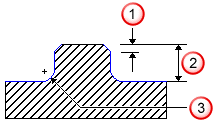
 Smusso
Smusso
 Altezza
Altezza
 Raggio inferiore
Raggio inferiore